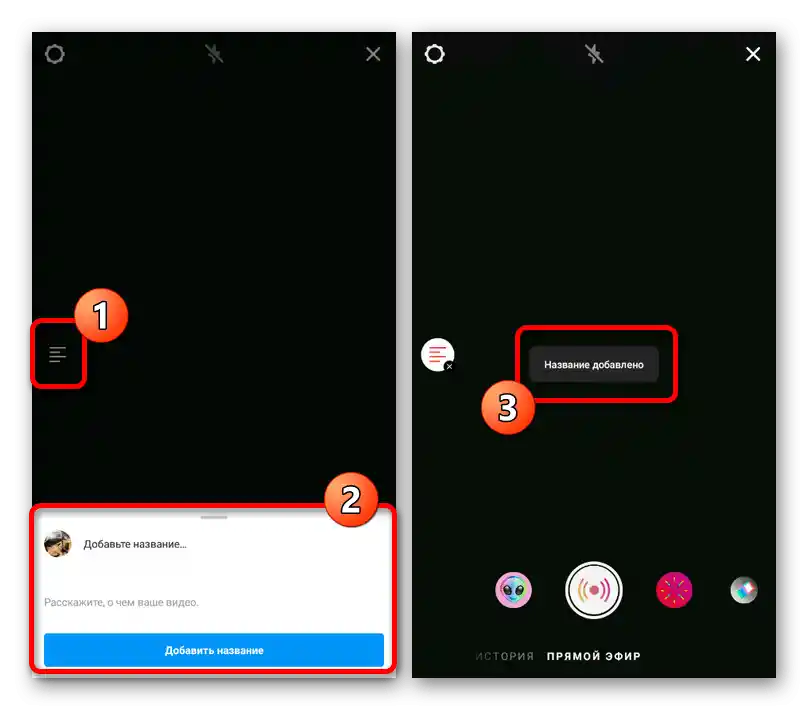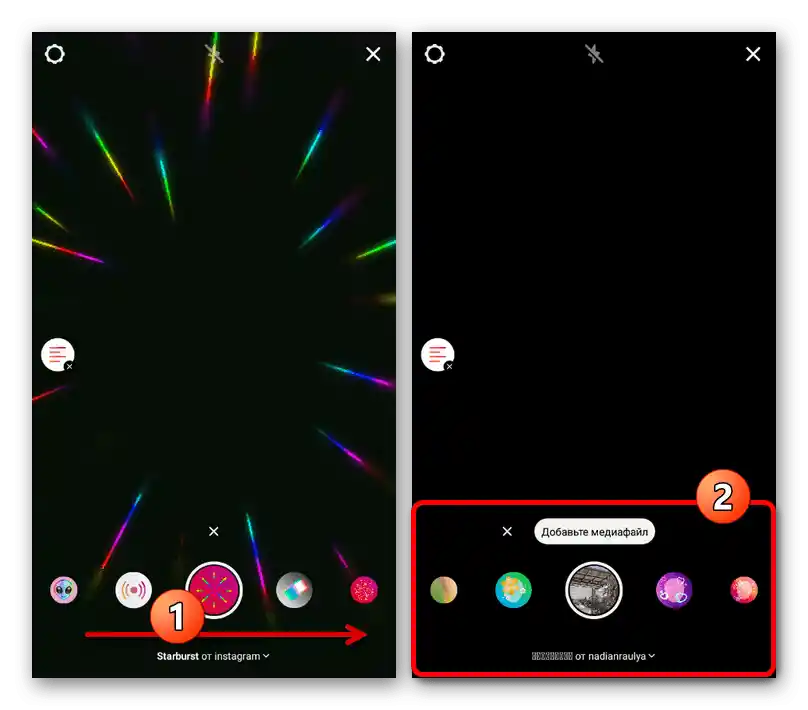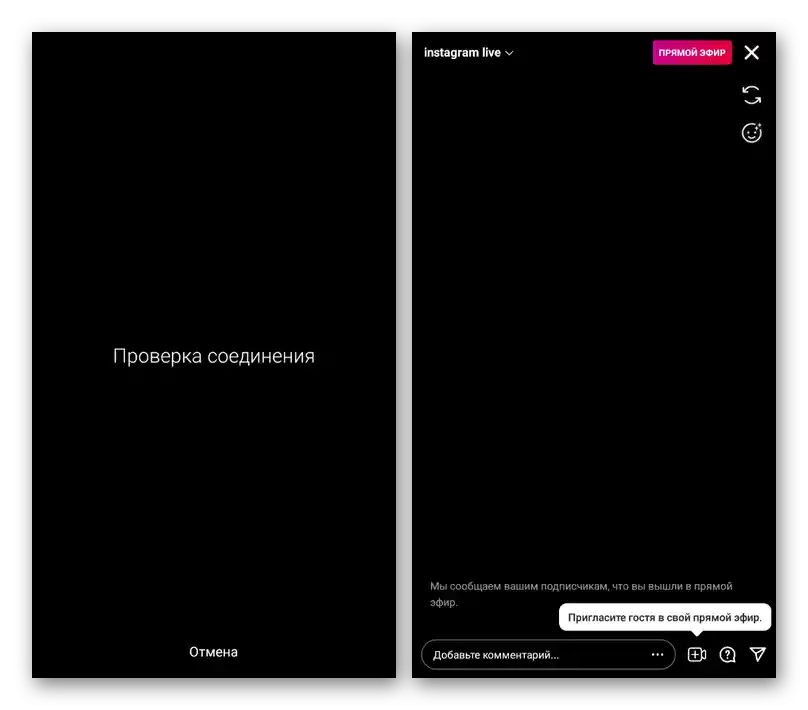Kreiranje i postavljanje prijenosa
Izađite uživo na Instagramu tijekom rada s uređivačem objava, prebacujući se u željeni način pomoću posebne trake. Nažalost, ova mogućnost dostupna je isključivo u mobilnoj aplikaciji, dok pojednostavljena i desktop verzija web stranice ne pružaju potrebne alate.
- Otvorite službenu aplikaciju društvene mreže i dodirnite ikonu s oznakom "+" na dnu. Nakon toga nekoliko puta povucite lijevo na donjoj traci, sve do prelaska na karticu "Uživo".
- Tijekom pripreme možete iskoristiti bočnu traku za dodavanje naslova prijenosu. Ova radnja nije obavezna i može se potpuno ignorirati po želji.
![Mogućnost dodavanja naslova izravnoj transmisiji u mobilnoj aplikaciji Instagram]()
Pomoću još jedne donje trake, smještene iznad ranije spomenutog izbornika, možete odabrati jedan od mnogih filtara. Ne treba se previše fokusirati na to, jer se efekti mogu slobodno mijenjati tijekom prijenosa.
![Mogućnost korištenja filtara za prijenos uživo u mobilnoj aplikaciji Instagram]()
Posebnu pažnju prije početka prijenosa treba posvetiti postavkama dostupnim pritiskom na ikonu zupčanika u gornjem lijevom kutu ekrana. Ovdje u odjeljku "Povijest" možete aktivirati automatsko spremanje objava u galeriju, kako ne biste izgubili videozapis nakon završetka prijenosa, kao i uključiti prijenos prijenosa u arhivu računa.
- Za pokretanje prijenosa potrebno je jednom dodirnuti središnju tipku na donjoj traci i pričekati završetak provjere kvalitete internetske veze. U slučaju da nema problema s mrežom, prijenos će započeti, što će biti vidljivo i po sučelju, kao i po poruci "Uživo" u gornjem desnom kutu ekrana.
![Proces stvaranja prijenosa uživo u mobilnoj aplikaciji Instagram]()
Pomoću ikone sa smajlićem možete otvoriti postavke efekata za postavljanje ili promjenu filtra.U isto vrijeme, donja ploča u potpunosti je namijenjena interakciji s gledateljima.
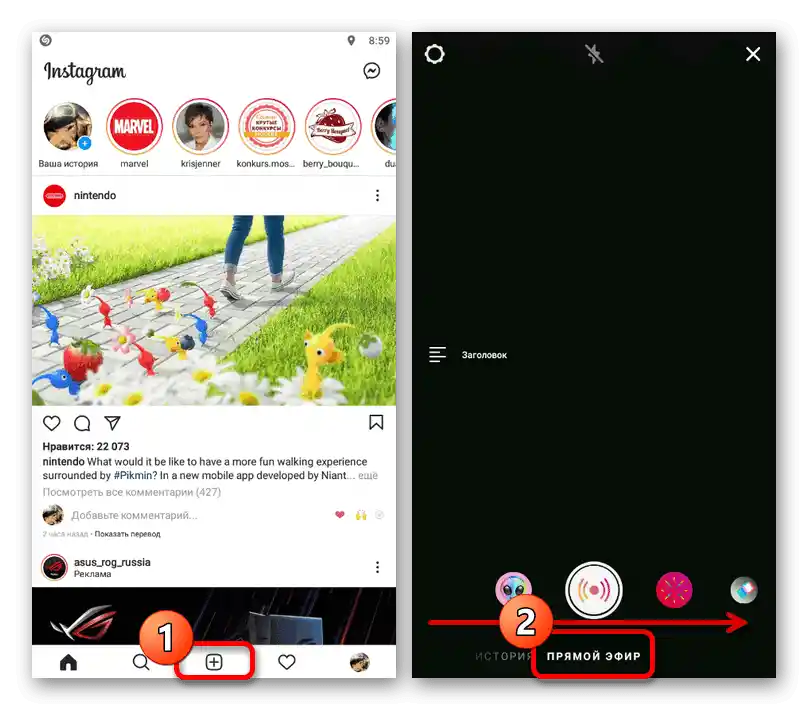
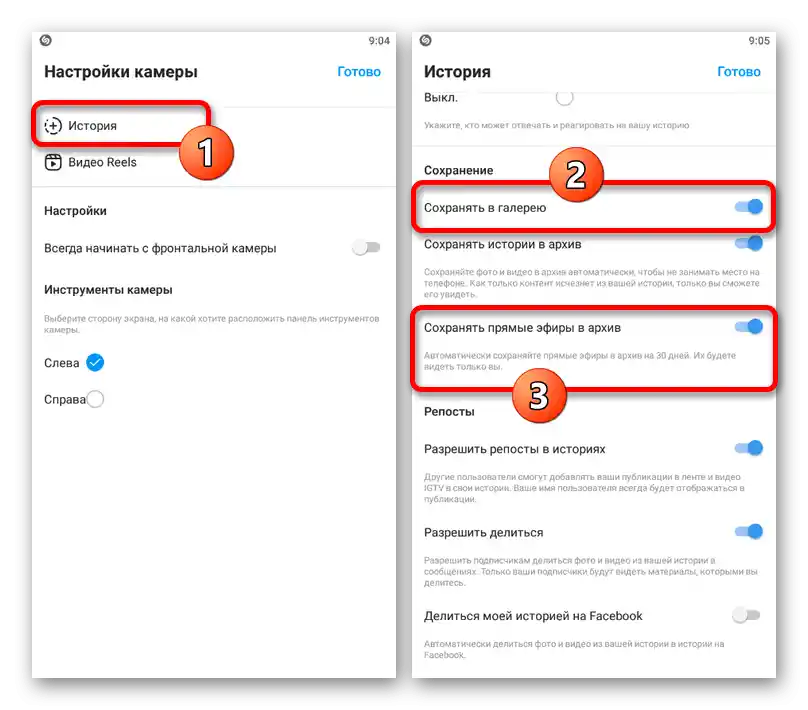
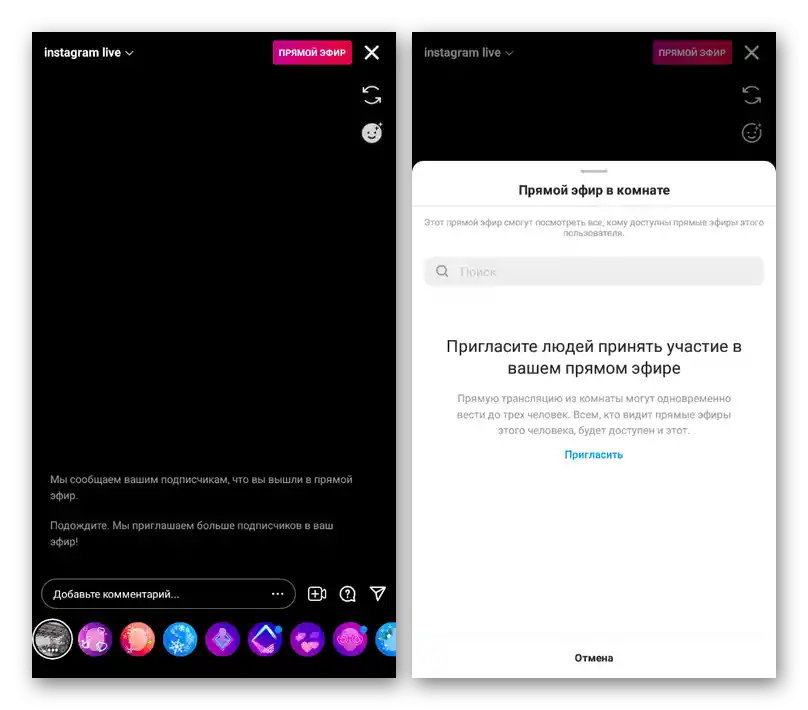
Obratite pažnju da su tijekom prijenosa dostupne različite postavke, koje se otvaraju pomoću gumba "…" pored polja "Dodajte komentar". Ovdje možete ograničiti različite mogućnosti gledatelja, uključujući komentiranje i zahtjeve raznih vrsta.
Povezivanje s prijenosom
Kao alternativu, možete se povezati s već postojećim izravnim prijenosom prihvaćanjem pozivnice za sudjelovanje od autora ili samostalno slanjem zahtjeva putem opcije "Postani gost". Svaka od opcija dovest će do podjele ekrana za svakog pozvanog sudionika.
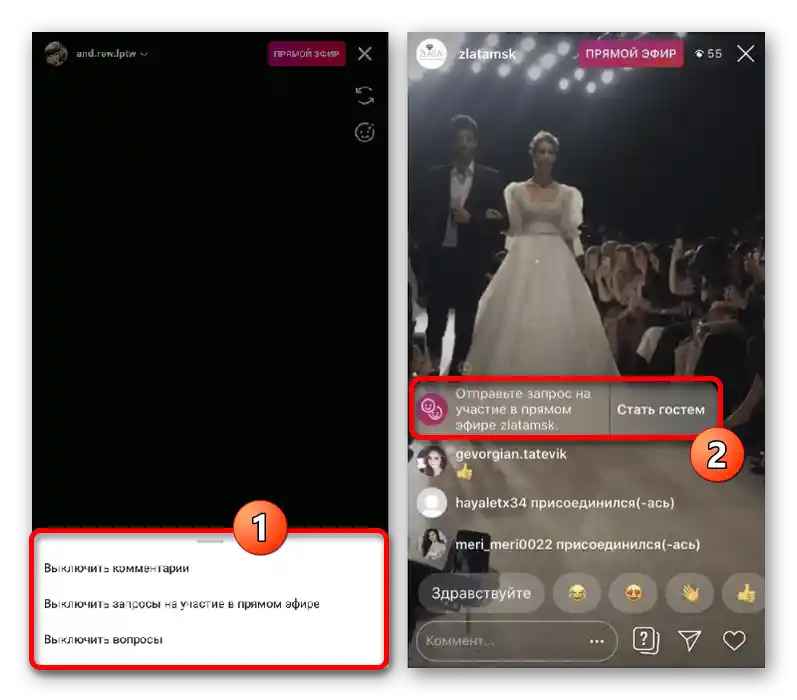
Treba imati na umu da će u tom slučaju postavke biti dostupne samo kreatoru izravnog prijenosa. Također, autor može isključiti druge sudionike pomoću odgovarajućih alata.